Windows Live Movie Maker'a Müzik veya Ses Ekleme
Windows 7 bilgisayarınız ile bir video veya slayt gösterisi oluşturmak, çok yön alabilen bir işlemdir. Microsoft Powerpoint'iniz varsa, göstermek istediğiniz görüntüleri gösteren bir dizi slayt oluşturabilirsiniz. Bu, birçok insan için mükemmel kabul edilebilir bir çözümdür, ancak video oluşturmak istiyorsanız size bir çözüm sağlamaz. Neyse ki Windows 7 kullanan herkes Windows Live Movie Maker adlı bir video düzenleme programını ücretsiz olarak indirebilir. Program arayüzü çok kullanıcı dostudur ve videonuza bir şarkı, ses veya müzik dosyası eklemek de dahil olmak üzere neredeyse ihtiyacınız olan her şeyi yapmayı mümkün kılan bir dizi araca sahipsiniz.
Move Maker'a Müzik Nasıl Eklersiniz?
Henüz yapmadıysanız, Windows Live Movie Maker programını nasıl indireceğinizi ve yükleyeceğinizi öğrenmek için bu makaleyi okuyabilirsiniz.
Program bilgisayarınıza yüklendikten sonra, Windows Live Movie Maker'da videonuza ses ekleme işlemine başlayabilirsiniz.
Ekranınızın altındaki Başlat düğmesini, Tüm Programlar bağlantısını ve ardından Windows Live Movie Maker seçeneğini tıklatarak Windows Live Movie Maker'ı başlatın .
Pencerenin merkezinde, videolara ve fotoğraflara göz atmak için burayı tıklayın yazan bir bağlantı bulunur. Bu bağlantıyı tıklayın, ardından müzik veya ses dosyanızı eklemek istediğiniz video dosyasını çift tıklayın. Yine de bu ses dosyasını seçmeniz gerekmez.

Pencerenin üst kısmındaki Ana Sayfa sekmesini ve ardından şeridin Ekle bölümündeki Müzik Ekle simgesini tıklayın. Videonuzun belirli bir noktasına müzik eklemeye çalışıyorsanız, önce videoda o noktayı seçmeli, ardından Müzik Ekle simgesinin sağındaki açılır oku tıklayıp geçerli noktada Müzik ekle'yi seçmelisiniz. seçeneğini kullanın.

Videonuza eklemek istediğiniz müzik veya ses dosyasını çift tıklayın. Bu, videonuzun üzerine ses dosyasının adını gösteren yeşil bir şerit ekler. Ayrıca pencerenin üst kısmına bir Müzik Araçları sekmesi ekleyecektir.
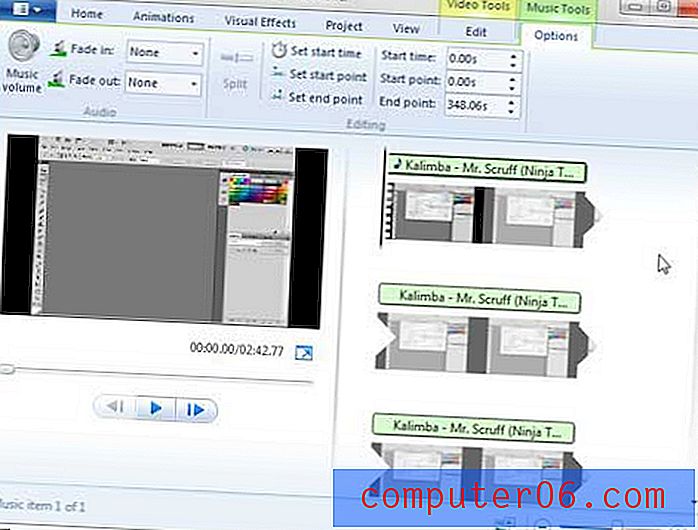
Şeritteki seçenekleri değiştirecek Müzik Araçları sekmesini tıklayın. Müziğin video dosyanızla ilişkilendirilme şeklini değiştirmek için bu seçenekleri kullanabilirsiniz. Örneğin, müziğin ses düzeyini ayarlayabilir, solmaya veya kaybolmaya ayarlayabilirsiniz ve şarkının başlangıç noktasını ve bitiş noktasını değiştirebilirsiniz.
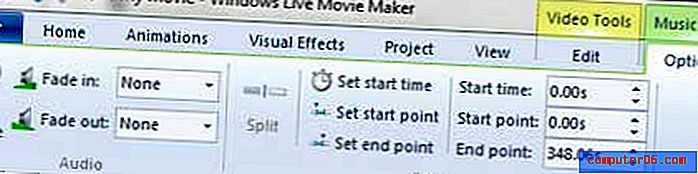
Videonuzu düzenlemeyi bitirdikten sonra, pencerenin sol üst köşesindeki mavi Movie Maker sekmesini tıklayın. Videoda bir noktada değişiklik yapmak isteyebileceğinizi düşünüyorsanız, Projeyi Kaydet seçeneğini belirleyin. Video tamamlandıysa ve videoyu yalnızca Internet'e yükleyebileceğiniz veya birisiyle paylaşabileceğiniz bir biçime çıkarmak istiyorsanız, istediğiniz çıkış biçimini seçmek için Filmi Kaydet seçeneğini kullanın.



